Spotify gebruikers zijn sindsdien opgetogen Spotify heeft het voor hen mogelijk gemaakt om nummers en afspeellijsten te dupliceren. Het heeft veel diensten en functies te bieden aan zijn gebruikers, waaronder de mogelijkheid om een kopie te maken van de afspeellijsten die door iemand zijn gemaakt of zelfs die zijn samengesteld door Spotify. Dit beantwoordt eigenlijk de vraag: “Kun je een afspeellijst dupliceren? Spotify'.
Als u meer wilt weten over de stappen voor het kopiëren van een Spotify afspeellijst, de onderstaande discussie zal u het hele proces uitleggen. En we geven je ook enkele tips om die eigen te houden Spotify afspeellijst op uw computer.
Artikel Inhoud Deel 1. Kopiëren Spotify Afspeellijst Gemaakt door Spotify OfficiëleDeel 2. Hoe iemands gegevens te dupliceren Spotify Afspeellijst op desktop en mobielDeel 3. Hoe te verkrijgen? Spotify GRATIS afspeellijst zonder Premium
Kun je een afspeellijst kopiëren naar Spotify dat is oorspronkelijk gemaakt door Spotify, zelf? Eigenlijk is dit proces heel goed mogelijk. Om dit met succes te kunnen doen, volgt u gewoon de stappen die ik hieronder zal vermelden.
Stap 1. Open uw Windows of desktop en start het Spotify programma.
Stap 2. Zoek nu naar de afspeellijsten die zijn gemaakt door Spotify en klik vervolgens met de rechtermuisknop op die specifieke afspeellijst.
Stap 3. Tik in de volgende weergegeven opties op "Vergelijkbare afspeellijst maken".
Stap 4. Binnen enkele minuten ontvang je een kopie van de afspeellijst.
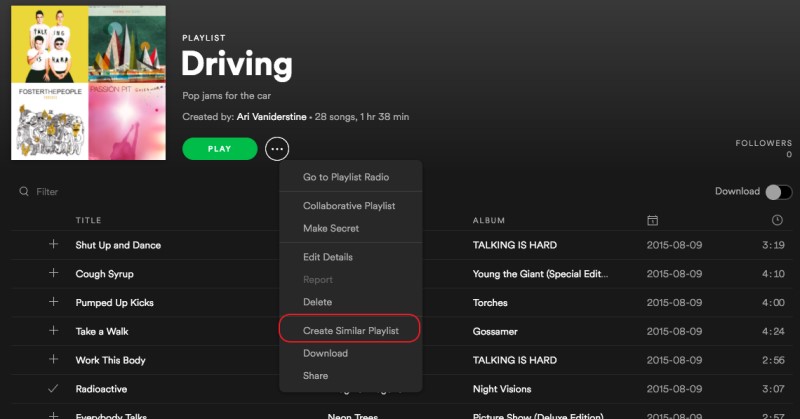
De bovenstaande stappen zijn heel eenvoudig en gemakkelijk uit te voeren, maar deze functie is alleen bedoeld voor Spotify Premium abonnees.
Alle Spotify gebruikers moeten al weten dat een van hun rechten is om hun eigen afspeellijsten maken en beheren. Dit kan algemeen bekend zijn, maar heeft u zich ooit afgevraagd of u een persoonlijk bericht kunt dupliceren? Spotify afspeellijst? Over het algemeen kan dat wel.
Stap 1. Haal uw computer op, dit kan uw Windows of Mac zijn, en open vervolgens het Spotify toepassing.
Stap 2. Onderaan uw scherm, vooral aan de linkerkant, bevindt zich een knop waarmee u een nieuwe afspeellijst kunt maken. Tik erop om door te gaan met het maken van een afspeellijst en daarin de afspeellijst op te slaan die u van iemand wilt kopiëren.
Stap 3. U kunt uw voorkeursnaam typen voor de afspeellijst die u wilt kopiëren en vervolgens op de knop Maken tikken om het proces te voltooien.
Stap 4. Navigeer nu, voor de volgende stap, naar de kopie van de afspeellijsten van iemand en ga vervolgens naar het venster met afspeellijsten.
Stap 5. Houd daarna de toetsen Ctrl + A ingedrukt als u Windows gebruikt of Command + A als u een Mac-computer gebruikt. Als je dit doet, worden alle nummers geselecteerd die je in iemands afspeellijstenvenster ziet.
Stap 6. Zodra elke afzonderlijke track en afspeellijst met succes is geselecteerd, sleept u ze allemaal naar de nieuwe afspeellijst die u een tijdje geleden hebt gemaakt.
Stap 7. Als het dupliceren van de afspeellijsten al is voltooid, tikt u op uw nieuw gemaakte set nummers en geniet van het streamen!
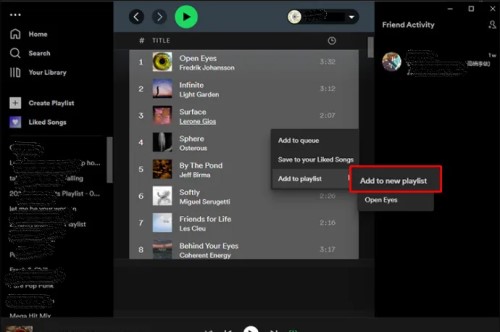
Omdat dit al een kopie van jou is, heb je nu de keuze of je meer nummers wilt toevoegen of niet, of nummers wilt verwijderen of niet. Een andere vraag die moet worden beantwoord, is of je een afspeellijst kunt dupliceren Spotify dat is door jou gemaakt. Eigenlijk kun jij het ook. Om dit te doen, selecteert u uw afspeellijst en klikt u er met de rechtermuisknop op. Selecteer uit de opties die worden weergegeven “Maak een vergelijkbare afspeellijst” en na een paar minuten wordt er automatisch een vergelijkbare kopie gemaakt.
Stap 1. Lancering Spotify op uw telefoon en zoek de afspeellijst die u wilt kopiëren.
Stap 2. Klik op het pictogram met de drie stippen onder de titel van de afspeellijst en klik vervolgens op Toevoegen aan andere afspeellijst.
Stap 3. Klik op de volgende pagina bovenaan op de knop "Nieuwe afspeellijst". U krijgt dan een kopie van uw Spotify afspeellijst.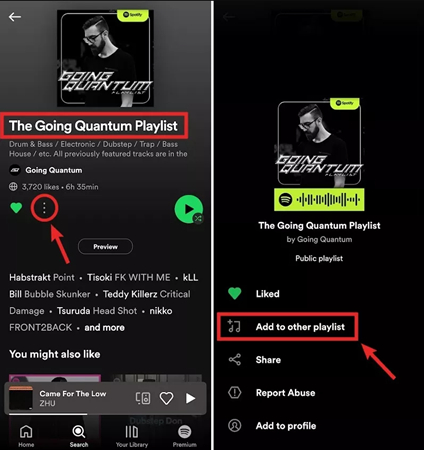
Zoals zojuist een paar minuten geleden werd vermeld, is het dupliceren of produceren van een soortgelijke kopie van de afspeellijsten alleen op iedereen van toepassing Spotify Premium-gebruikers. Wat als u het programma gewoon gratis gebruikt, kunt u dan een afspeellijst dupliceren? Spotify? Zijn er mogelijke methoden om dit te doen?
Om een soortgelijke kopie te kunnen maken zonder een Premium-account, moet je dat eerst doen download deze Spotify nummers of afspeellijsten op uw apparaat als uw eigen exemplaar. Om dit te doen, moet je wel laat de DRM verwijderen waarvoor u eerst een hulpmiddel nodig heeft dat daartoe in staat is.
De tool die zeer perfect is voor dergelijke toepassingen is niemand minder dan TuneSolo Spotify Muziek converter.Het kan binnen een paar minuten een kopie van de nummers produceren. Zelfs met deze snelheid kan het nog steeds nummers van de beste kwaliteit produceren met verliesvrije audiofuncties. Hiermee kun je downloaden Spotify afspeellijsten naar uw lokale apparaat zonder u te abonneren Spotify Premium en de gedownloade nummers behouden ook de nummer-ID3-tags en -informatie, zodat u geen tijd meer hoeft te besteden aan het beheren en organiseren Spotify afspeellijsten.

Stap 1. Klik gewoon op de veilige knop hieronder om te downloaden en te installeren TuneSolo Spotify Muziek Converter.
Probeer het gratis Probeer het gratis
Stap 2. Volg de methode "Kopiëren en plakken of slepen en toevoegen" om te importeren Spotify Afspeellijsten.
Stap 3. Stel de gewenste uitvoer in voor "Uitvoerformaat" en "Uitvoermap".
Stap 4. Klik op de knop "Alles converteren" om te beginnen met het converteren van uw Spotify songs.
Ik denk dat je dankzij de bovenstaande inleiding hebt geleerd hoe je moet kopiëren Spotify's officiële afspeellijsten en hoe je die van anderen kunt kopiëren Spotify afspeellijsten op mobiele telefoons en computers. Daarnaast kun je ook gebruik maken van TuneSolo Spotify Muziek Converter om te downloaden Spotify afspeellijsten naar uw lokale apparaat voor eenvoudig beheer. Ga en geniet Spotify muziek nu.
Home
Spotify Muziek converter
Hoe kopieer je een Spotify Afspeellijst [Volledige gids 2025]
Opmerkingen(0)
Antwoorden
1.Uw naam
2.Uw e-mailadres
3.Uw recensie
Copyright © 2025 TuneSolo Software Inc. Alle rechten voorbehouden.
laat een reactie achter
1.Uw naam
2.Uw e-mailadres
3.Uw recensie
Verzenden